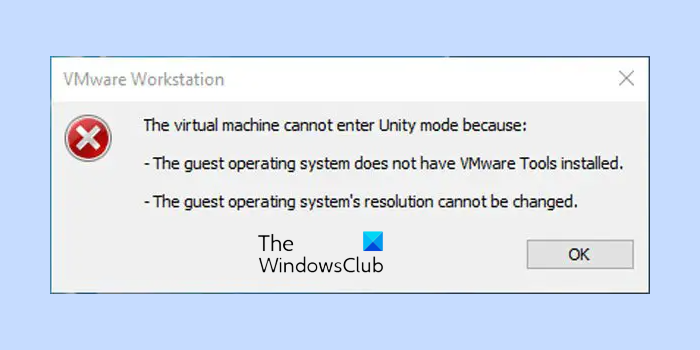Wenn Sie beim Versuch, den Unity-Modus in VMware Workstation zu öffnen, diese Meldung sehen, hilft Ihnen dieser Beitrag bei der Behebung dieses Problems:
Die virtuelle Maschine kann aus folgenden Gründen nicht in den Unity-Modus wechseln:
- Auf dem Gastbetriebssystem sind VMware Tools nicht installiert oder
- Die Auflösung des Gastbetriebssystems kann nicht geändert werden.
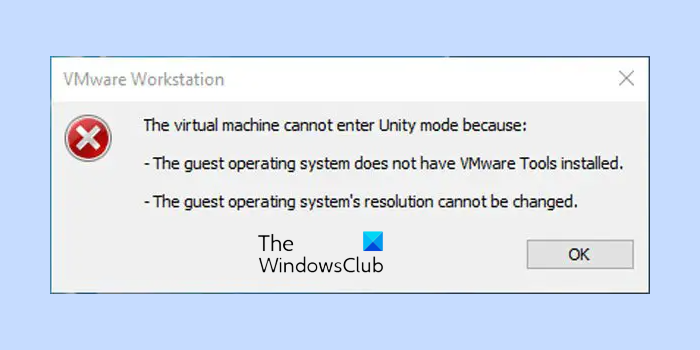
Was ist der Unity-Modus in VMware Workstation?
Der Unity-Modus von VMware hilft Ihnen, eine App der virtuellen Maschine in Ihrer tatsächlichen Windows-Installation zu öffnen. Der Unity-Modus bietet mehrere Vorteile, z. B. ermöglicht er Ihnen die Ausführung der Anwendungen von verschiedenen Betriebssystemen, die auf Ihrem Host-Computer installiert sind, er erleichtert den Wechsel zwischen Anwendungen auf verschiedenen Betriebssystemen, die auf demselben Host-Computer installiert sind, usw.
Nehmen wir an, Sie haben eine App entwickelt und testen sie in der virtuellen Maschine – und plötzlich müssen Sie etwas auf der Schnittstelle der tatsächlichen Maschine testen. Anstatt die ausführbare Datei in solchen Momenten von der virtuellen Maschine auf die Hostmaschine zu verschieben und zu installieren, können Sie den Unity-Modus verwenden, um dasselbe, jedoch schneller, durchzuführen.
Es kann jedoch sein, dass ein Benutzer aus mehreren Gründen nicht in den Unity-Modus wechseln kann. Zu den häufigsten Ursachen gehören fehlende VMware Tools und eine feste Lösung. Diese Vorschläge können Ihnen helfen, diesen Fehler innerhalb weniger Augenblicke zu umgehen.
VMware Workstation kann nicht in den Unity-Modus wechseln
Um den Fehler „Virtuelle Maschine kann nicht in den Unity-Modus wechseln“ auf der VMware-Workstation zu beheben, verwenden Sie die folgenden Lösungen:
- Installieren Sie VMware Tools
- Stellen Sie Autofit-Gast ein
- Haben Sie die Videoauflösung manuell erhöht?
Sehen wir uns alle diese Korrekturen im Detail an.
1]Installieren Sie VMware Tools
VMware Tools ist die wichtigste Komponente, wenn Sie in den Unity-Modus wechseln. Ohne dies können Sie diese Funktionalität von VMware Workstation möglicherweise nicht nutzen. Da dieses Dienstprogramm für die Grafikleistung verantwortlich ist, müssen Sie zunächst VMware Tools installieren – sofern Sie dies noch nicht getan haben. Dazu können Sie sich beim Gastbetriebssystem anmelden, Win + R drücken und Folgendes eingeben:
D:\setup.exe
Und drücken Sie die Eingabetaste.
Wenn Sie es bereits zuvor installiert haben, diese Fehlermeldung aber weiterhin angezeigt wird, müssen Sie einige Sekunden warten, bevor Sie auf die Schaltfläche klicken. Sobald die virtuelle Maschine eingeschaltet ist, müssen Sie warten, bis die VMware Tools gestartet werden. Obwohl es keine bestimmte Wartezeit gibt, können Sie nach der Anmeldung an Ihrem Computer mindestens 15 Sekunden warten.
2]Stellen Sie Autofit-Gast ein
Wenn Sie die Auflösung einer virtuellen Maschine ändern, wird standardmäßig die Auflösung des Betriebssystems automatisch geändert. Einige Optionen blockieren es jedoch möglicherweise automatisch. Wenn Sie kürzlich einige Änderungen im Einstellungsfeld vorgenommen haben, müssen Sie Folgendes überprüfen.
Öffnen Sie die VMware-App > Bearbeiten > Einstellungen und gehen Sie zu Anzeige Menü und stellen Sie sicher, dass die Autofit-Gast Option ist unter ausgewählt Ganzer Bildschirm. Wenn nicht, wählen Sie es aus und speichern Sie Ihre Änderung.
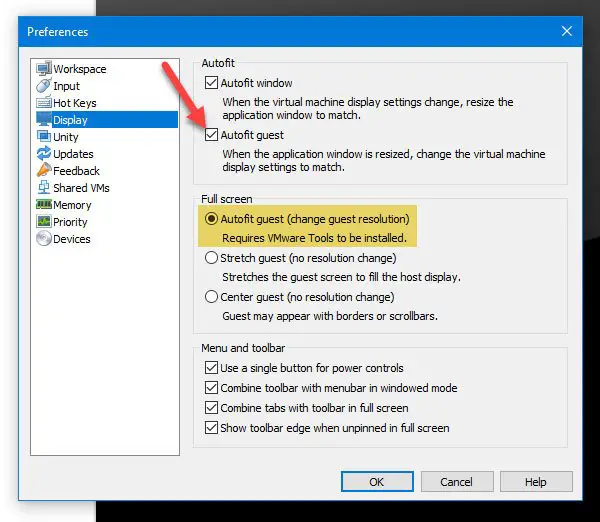
Starten Sie nun Ihre virtuelle Maschine neu, warten Sie einige Sekunden und klicken Sie auf die Schaltfläche, um in den Unity-Modus zu wechseln.
3]Haben Sie die Videoauflösung manuell erhöht?
Mit VMware können Sie eine benutzerdefinierte Videoauflösung festlegen, indem Sie den Wert von ändern svga.autodetect auf FALSCH. Standardmäßig ist es auf TRUE gesetzt. Dazu müssen Sie die .vmx-Datei nach dem Herunterfahren der virtuellen VMware-Maschine bearbeiten. Wenn Sie den Wert geändert haben, ist möglicherweise dieses Problem aufgetreten. Ändern Sie es wieder auf TRUE, um dieses Problem zu beheben. Dieser Fix hat bei einigen Benutzern funktioniert.
Wie aktiviere ich den Unity-Modus in VMware?
Die Aktivierung des Unity-Modus in VMware ist einfach. Klicken Sie in VMware auf das Menü „Ansicht“ und wählen Sie dann die Option „Unity“. Alternativ können Sie den Unity-Modus auch aufrufen, indem Sie in VMware auf das entsprechende Symbol in der Menüleiste klicken.
Lesen Sie auch: VMware Workstation Pro kann nicht unter Windows ausgeführt werden.
Ich hoffe, es löst Ihr Problem!